文章目录
- 前言
- 一、明细表:数据追溯与核查的基石
- 二、汇总表:规整格式化的统计报表
- 三、透视表:多维动态分析的利器
- 四、热力图:模式与密度洞察工具
- [五、如何快速地在 DataEase 中创建表格](#五、如何快速地在 DataEase 中创建表格)
- 总结:如何选择合适的表格组件
前言
在数据分析领域,选择合适的表格组件对于有效呈现和解读数据至关重要。
开源数据可视化工具 DataEase 提供了四种核心表格组件:明细表、汇总表、透视表和热力图,每种组件都有其独特的功能特点和应用场景。只需简单的拖拉拽,便能实现各种复杂表格功能。
本文将详细介绍这四种表格组件,帮助您在数据分析过程中做出精准的选择。
一、明细表:数据追溯与核查的基石
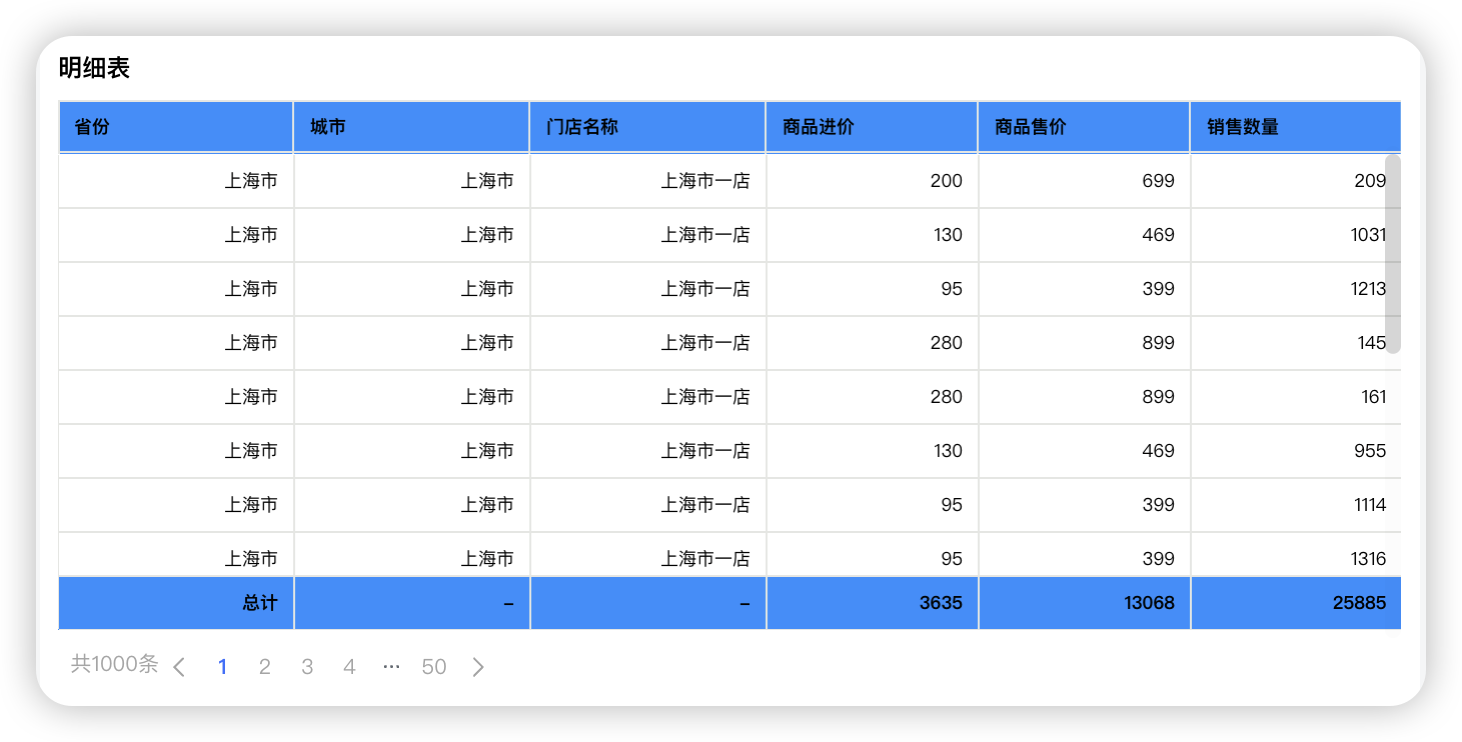
核心特点
- 原始数据展示:展示最原始、最细粒度的数据记录
- 完整可追溯:保证数据的可追溯性和透明度
- 详细记录:呈现每一条具体的数据条目
应用场景
- 数据审计与核对:财务人员核对账目,运营人员排查订单异常情况
- 数据导出与下游处理:将原始数据清单导出为Excel,供其他系统或人员进一步处理
- 问题根源排查:当汇总表或透视表中发现异常数据点时,通过联动查看构成该指标的所有原始数据
选择时机
当您需要查看、导出或核查最原始的每一条数据记录时,明细表是最佳选择。
二、汇总表:规整格式化的统计报表

核心特点
- 结构化呈现:生成结构清晰、带有分组统计的标准化报表
- 静态展示:侧重于静态呈现,格式规范
- 多维度分析:支持多维度、多指标的汇总展示
应用场景
- 财务与运营报表:生成按部门、项目分类的收入与支出汇总数据
- 数据快照报表:在周报、月报中需要以固定格式呈现分类汇总数据
- 层级结构展示:国家、省、市等多级数据的汇总展示
选择时机
当您需要制作格式规范、带有分组统计的正式报表时,汇总表是最合适的选择。
三、透视表:多维动态分析的利器
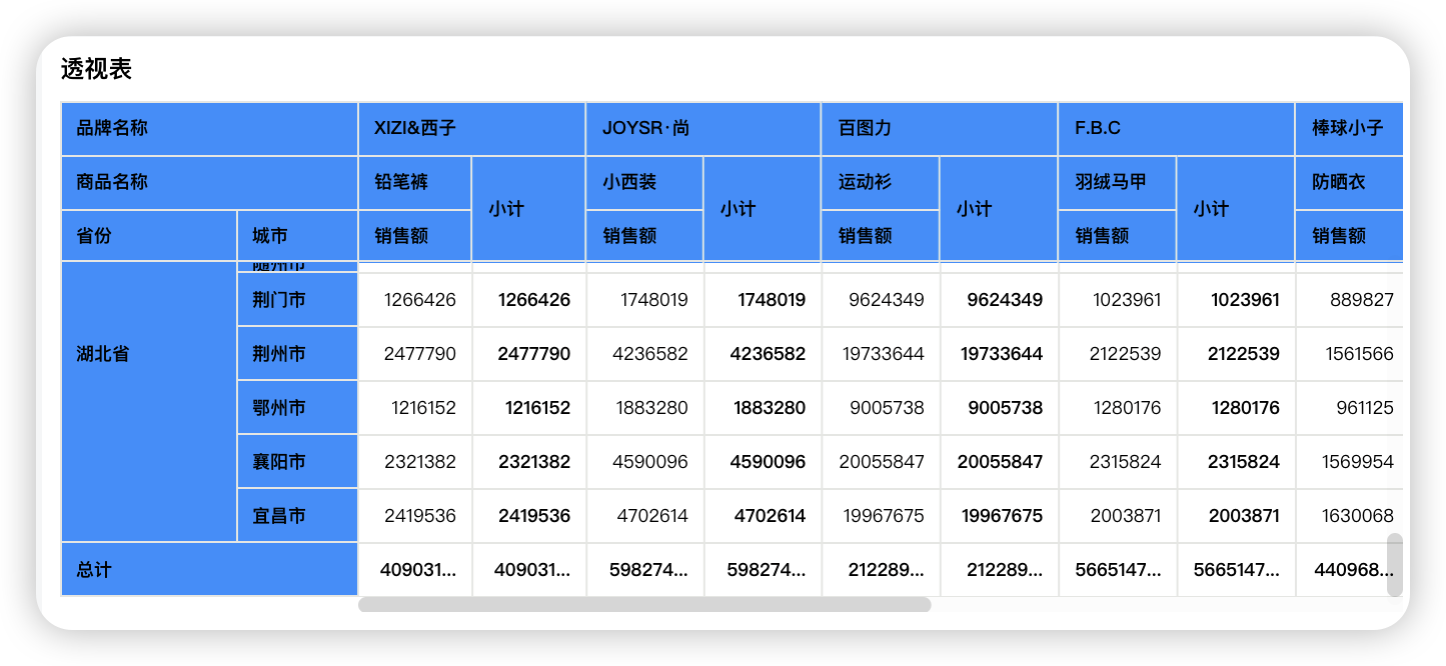
核心特点
- 交互式分析:提供交互式的多维度数据聚合与探索能力
- 灵活拖拽:通过简单的字段拖拽实现数据行列值的自由组合
- 多维度计算:支持求和、平均值、最大值、计数等多种计算方式
应用场景
- 销售业绩交叉分析:快速分析不同地区、不同产品组合下的销售额与利润情况
- 占比分析:分析每个季度销售额占全年的百分比,计算同比环比增长率
- 多维度统计:提供行列方向的小计与总计功能
- 替代复杂公式:对于需要大量使用Excel函数和公式的复杂交叉统计,透视表可以通过拖拽轻松实现
选择时机
当您需要进行灵活、多维度的交互式分析时,透视表应是您的首选工具。
四、热力图:模式与密度洞察工具

核心特点
- 视觉化呈现:利用颜色深浅作为视觉通道,直观展示数据分布
- 模式识别:快速识别数据矩阵中的分布密度和模式
- 焦点发现:通过颜色对比快速定位数据热点和盲点
应用场景
- 用户行为分析:分析网站或APP页面上不同区域的点击热度,优化UI/UX设计
- 销售业绩矩阵:分析省份与产品销售额的交叉业绩,快速识别明星产品及表现不佳的组合
- 风险评估:评估风险发生概率与影响程度,识别需要优先处理的高风险事件
- 相关性观察:在大量变量中,通过颜色初步判断哪些变量可能存在正相关或负相关
选择时机
当您需要在一张表格上快速发现数据分布的焦点、热点或盲点时,热力图是最有效的选择。
五、如何快速地在 DataEase 中创建表格
只需简单三步,即可在 DataEase 中快速生成想要的表格
1.新建数据源
安装好 DataEase 后登录,选择「数据准备」-「数据源」-「新建数据源」-「选择本地Excel」-「上传文件」
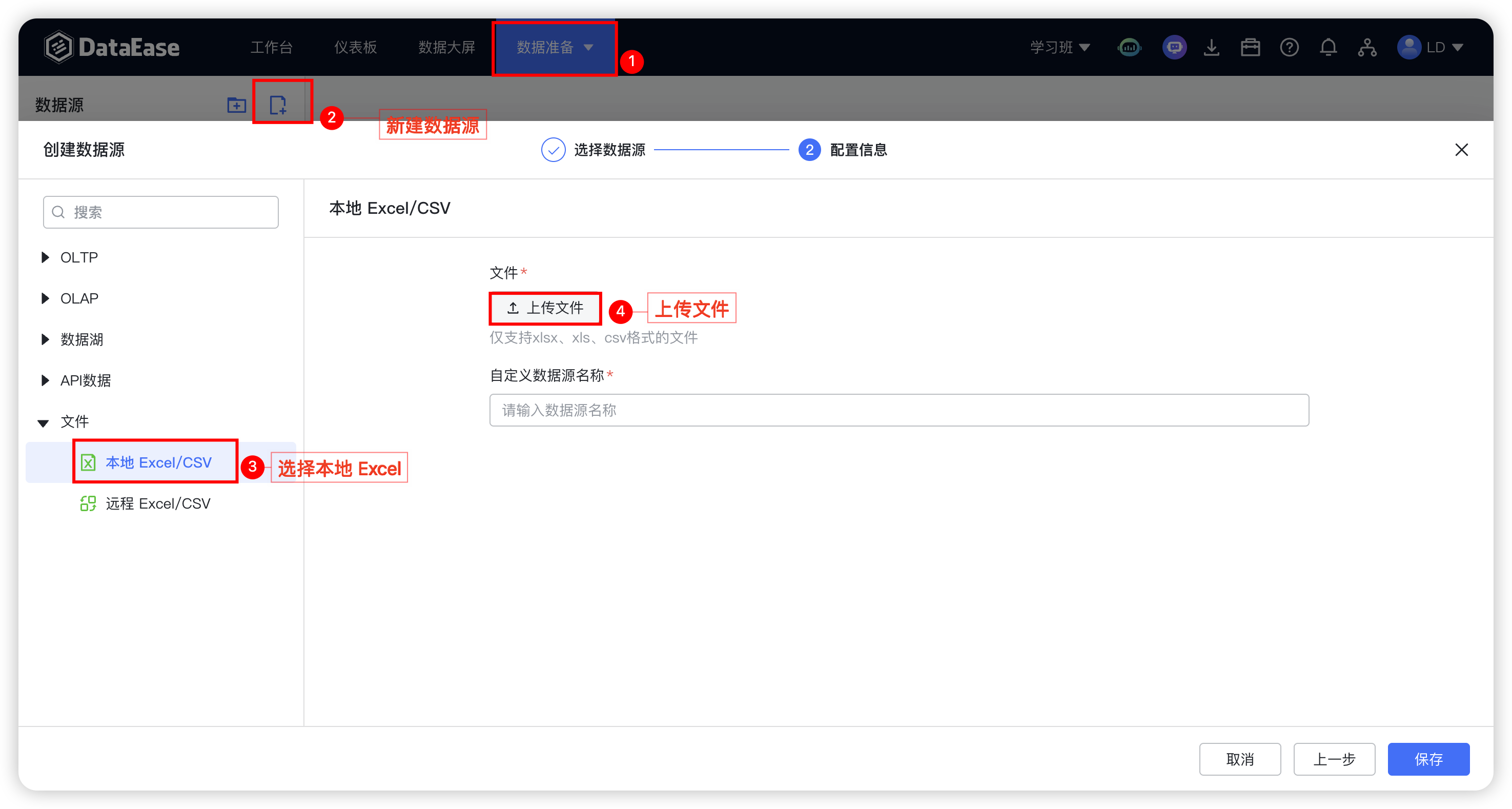
2.新建数据集
选择「数据准备」-「数据集」-「新建数据集」
选择刚刚创建的数据源,将拖拽数据源中的表即可生成数据集
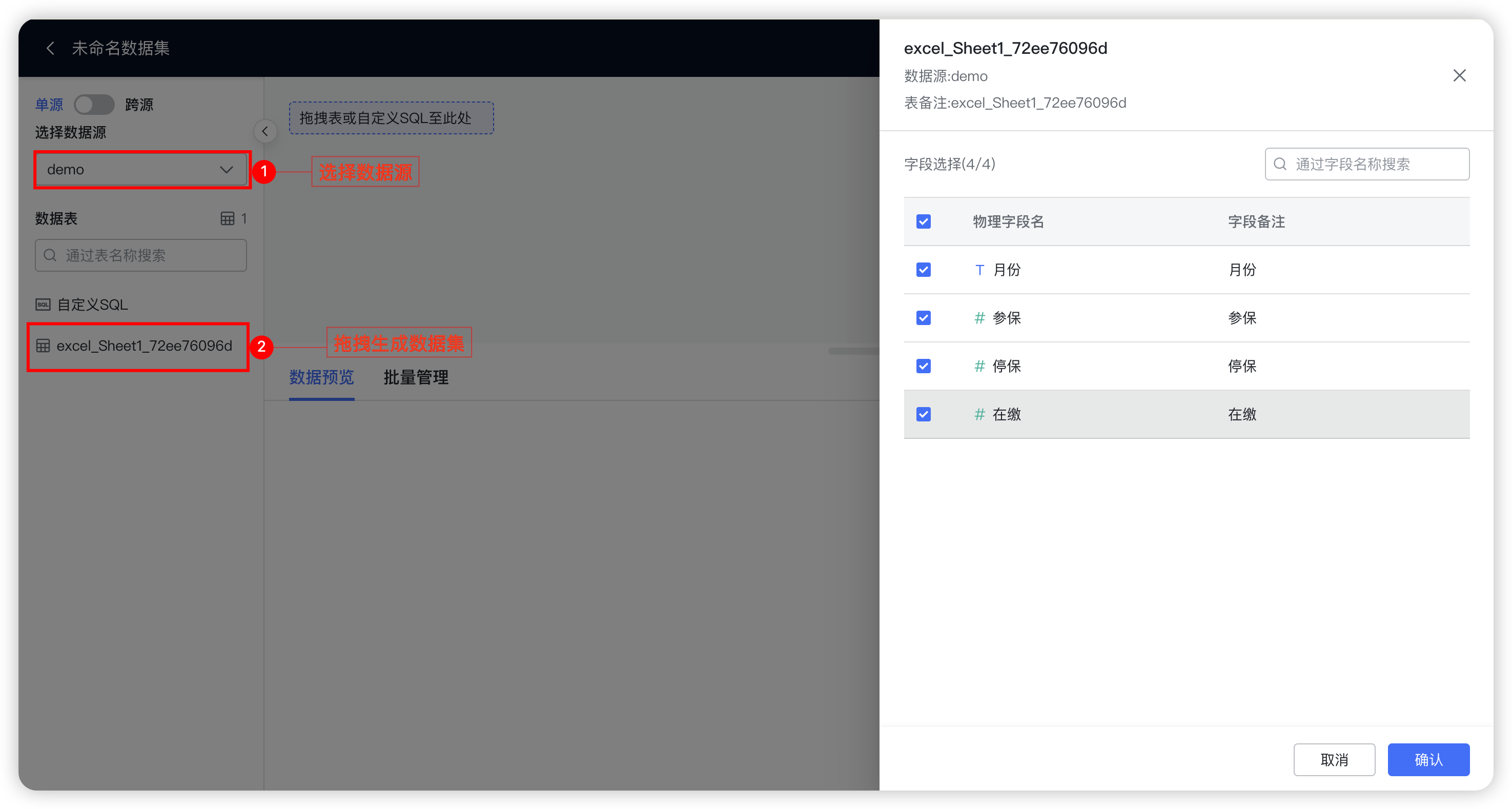
3.创建仪表板并选择图表
选择「仪表板」-「空白新建」即可创建一个仪表板
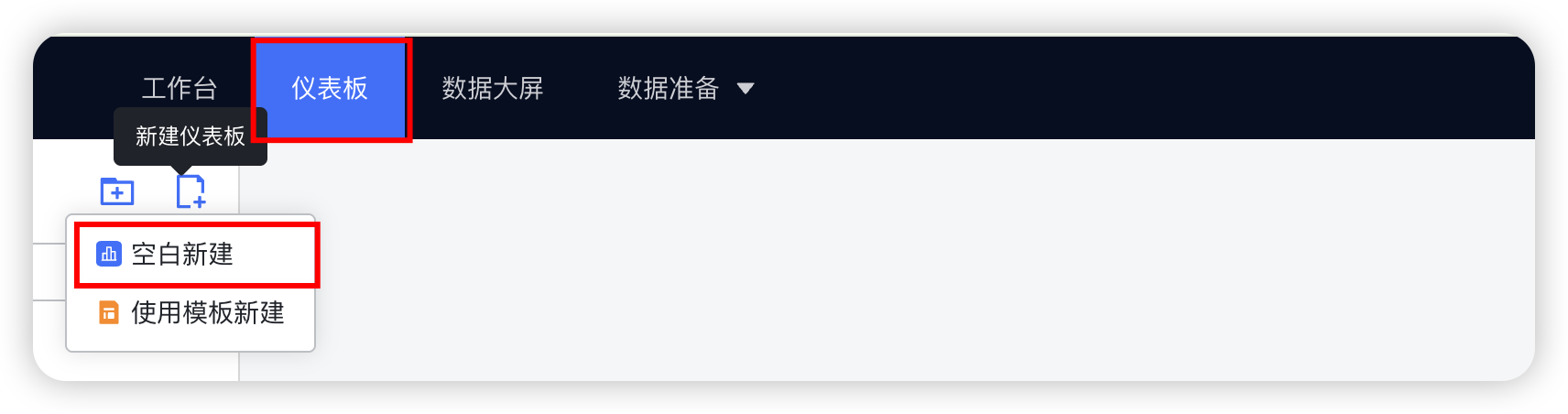
在仪表板中,选择图标表,将需要的表格类型拖入空白处即可新建表格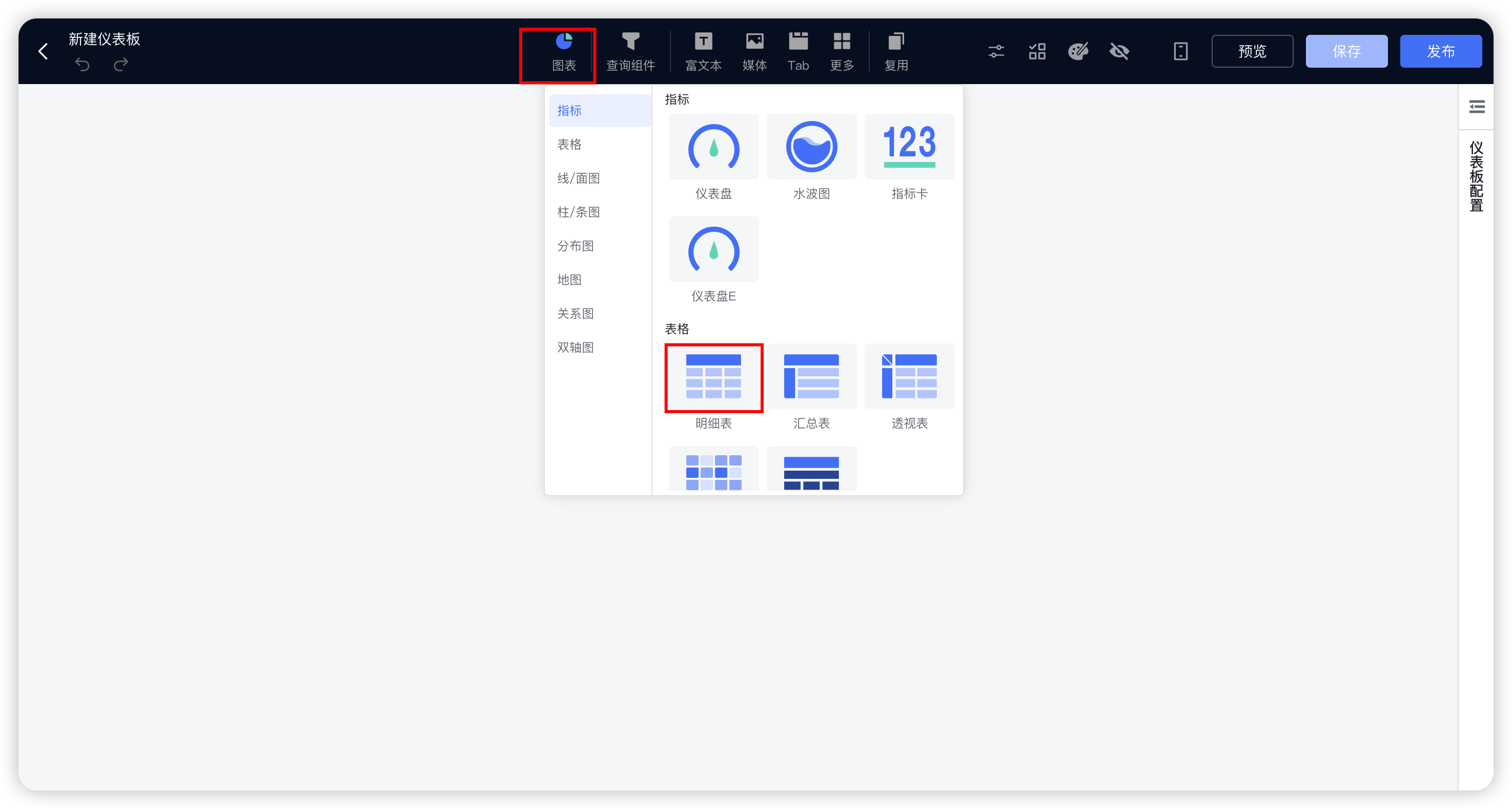
选择刚刚创建的数据集,并设置好维度和指标字段,表格变生成了
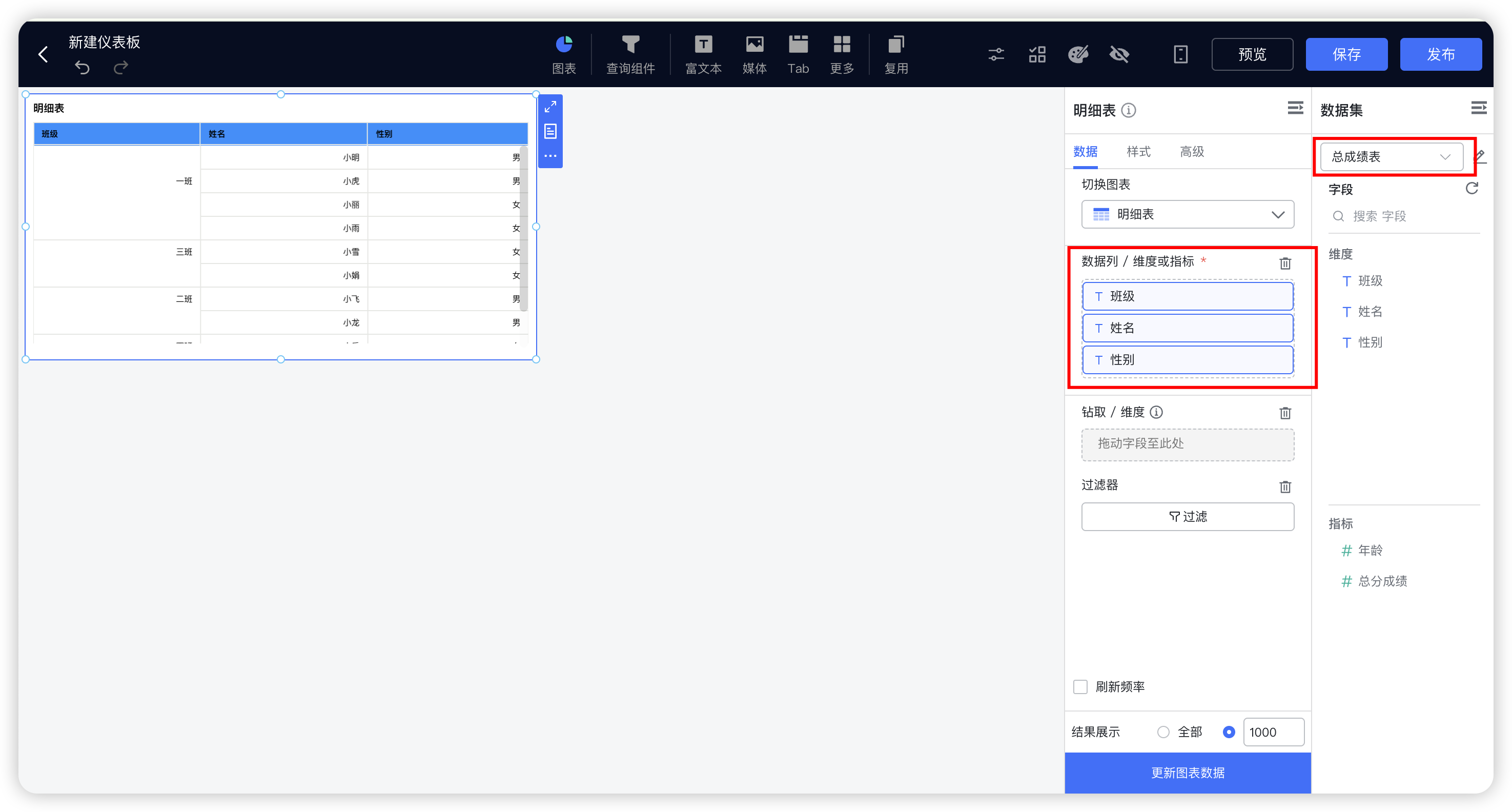
总结:如何选择合适的表格组件
在选择DataEase表格组件时,请考虑以下关键因素:
- 明细表:适用于需要查看原始数据记录、进行数据核查和导出的场景
- 汇总表:适用于制作格式规范、带有分组统计的静态报表
- 透视表:适用于进行多维度、交互式的数据分析和探索
- 热力图:适用于通过视觉化方式快速识别数据模式和密度分布
理解每种表格组件的核心价值和使用场景,将帮助您在数据分析工作中更加得心应手,有效提升数据洞察的准确性和效率。根据您的具体分析需求,灵活选择和组合这些表格组件,将能充分发挥数据的价值,为业务决策提供有力支持。